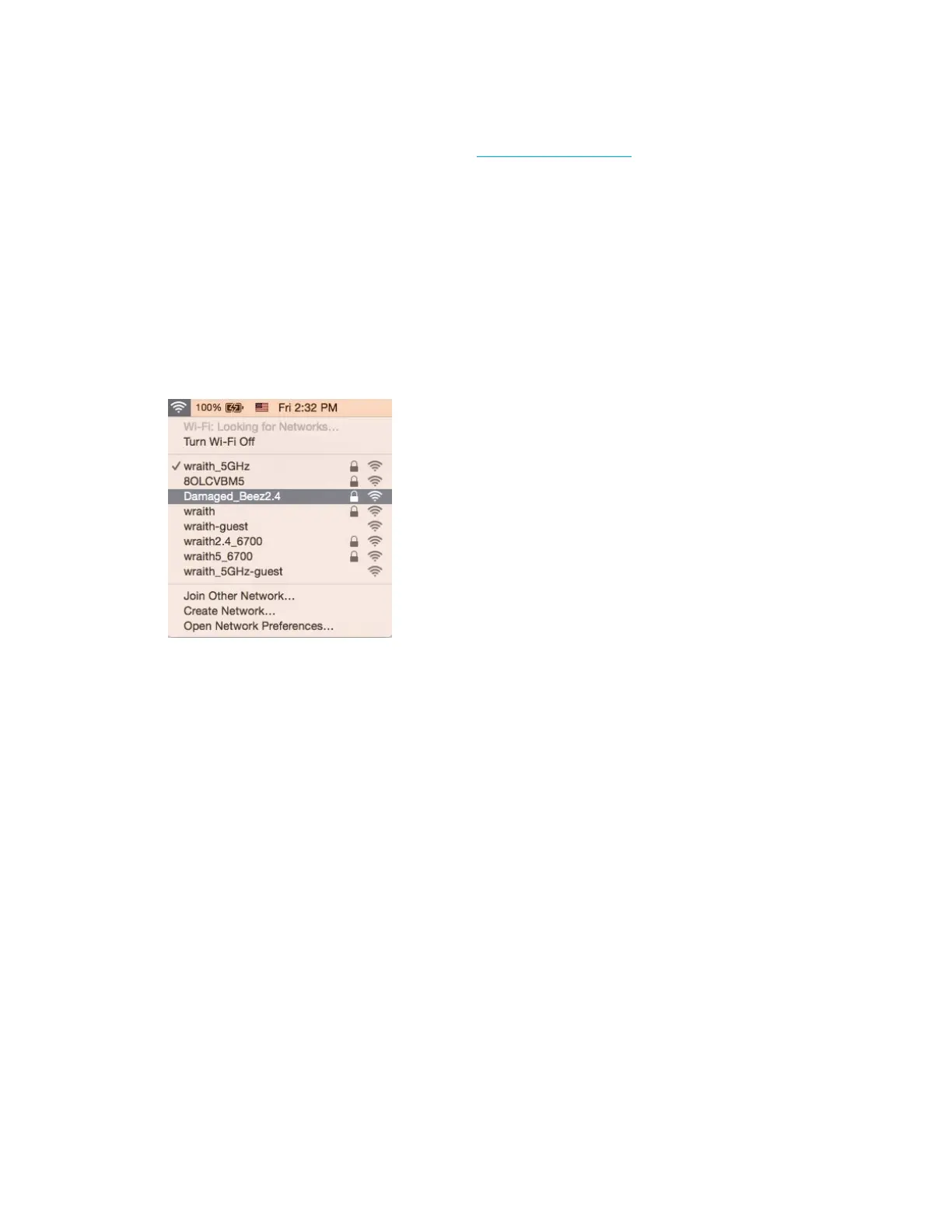19
4.
Når din computer har oprettet forbindelse til netværket, skulle du kunne få adgang til
routerens administratorfunktion. Indtast http://myrouter.local
i en browser.
*Alt efter hvilken version af Windows du har, kan ordlyden eller ikonerne variere i vejledningen
nedenfor.
Afhjælpning af problemet på Mac computere:
1.
Klik på Wi-Fi ikonet på menulinjen øverst i vinduet. Der bliver vist en liste med trådløse
netværk. Linksys Smart Wi-Fi giver automatisk dit netværk et navn.
2.
I eksemplet nedenfor er computeren tilsluttet et andet trådløst netværk, som hedder
wraith_5GHz. Det trådløse netværks navn for Linksys WRT32X-routeren
(Damaged_Beez2.4 i dette eksempel) bliver vist markeret.
3.
Klik på navnet for det trådløse netværk på Linksys WRT32X-routeren (Damaged_Beez2.4 i
dette eksempel).
4.
Indtast adgangskoden til dit trådløse netværk (Security Key) i feltet Password
(Adgangskode). Klik på OK.
Efter installationen
Internettet ser ud til ikke at være tilgængeligt
Hvis routeren ikke har forbindelse til internettet, kan meddelelsen “Kan ikke finde
[internetadresse]” blive vist i browseren. Hvis du ved, at webadressen er korrekt, og du har prøvet
med flere gyldige webadresser og fået det samme resultat, kan der være et problem hos din
internetudbyder eller med dit modem eller din modem-router.
Mulige løsninger:
•
Kontroller, at Ethernet- og strømledningen er korrekt tilsluttet.
•
Kontroller, at der er strøm til den stikkontakt, som routeren er tilsluttet.
•
Kontakt din internetudbyder, og spørg, om der er driftsnedbrud, hvor du bor.
